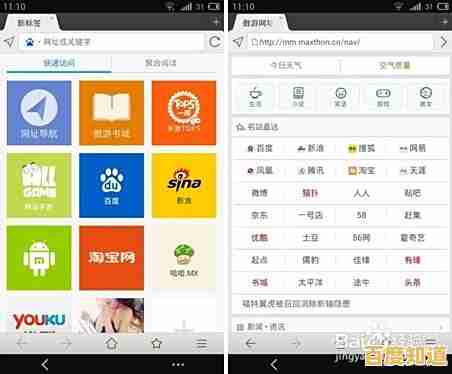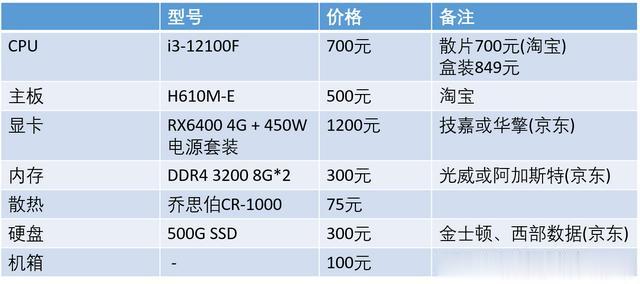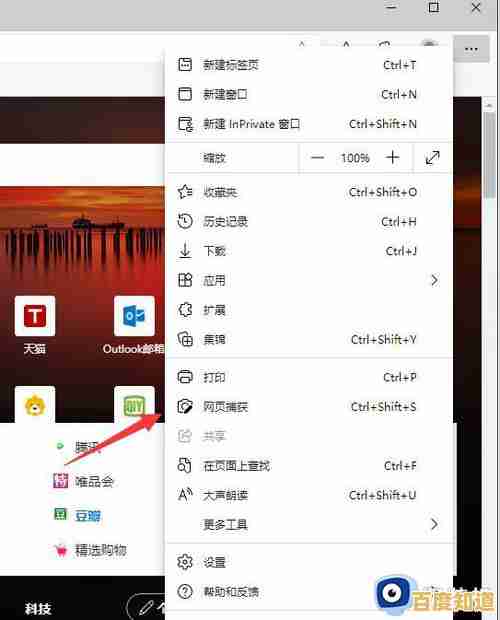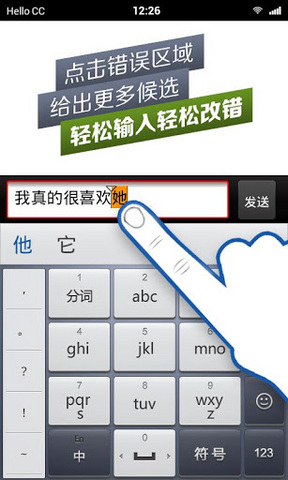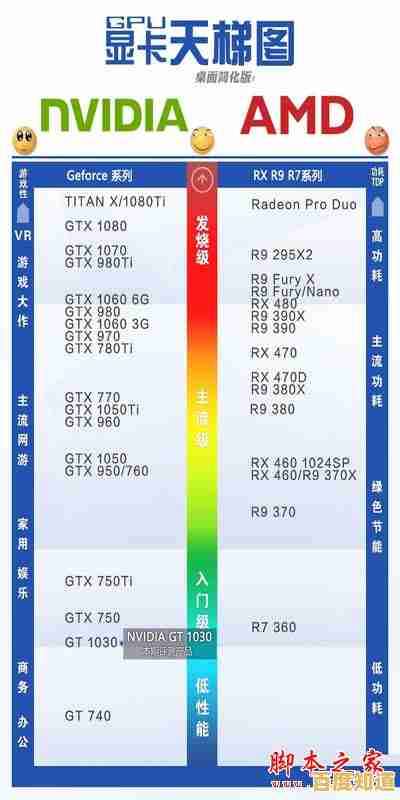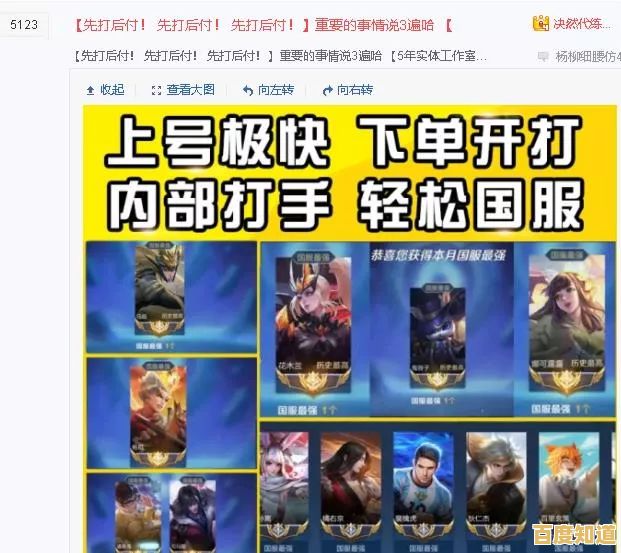戴尔电脑运行Windows 11时进入安全模式的详细操作指南
- 问答
- 2025-10-31 23:01:11
- 8
(来源:戴尔官方支持文档)
从Windows系统设置中进入安全模式
- 点击屏幕左下角的“开始”菜单,或者按键盘上的 Windows 图标键。
- 选择“设置”(一个齿轮形状的图标)。
- 在设置窗口中,点击左侧的“Windows 更新”。
- 在右侧找到并点击“高级选项”。
- 向下滚动,找到并点击“恢复”。
- 在“恢复选项”下,找到“高级启动”,然后点击旁边的“立即重新启动”按钮。
- 电脑会重启并显示一个蓝色背景的界面,称为“选择一个选项”屏幕。
- 在这个屏幕上,依次选择:“疑难解答” -> “高级选项” -> “启动设置” -> “重启”。
- 电脑会再次重启,重启后,你会看到一个包含多个选项的列表。
- 按键盘上的数字键 4 或功能键 F4,电脑就会进入安全模式。
(来源:微软官方Windows 11支持文档)
在开机或强制关机两次后进入
如果电脑无法正常进入Windows系统,可以尝试此方法。
- 在电脑开机看到戴尔标志时,按住电源按钮不放,直到电脑强制关机。
- 重复这个操作两次:即再次按电源键开机,看到戴尔标志时又强制关机。
- 第三次按电源键开机,让电脑正常启动,这时Windows会自动进入“自动修复”环境。
- 系统可能会显示“正在准备自动修复”,然后进入“自动修复”屏幕。
- 点击“高级选项”。
- 之后的操作与方法一的第7步相同:依次选择“疑难解答” -> “高级选项” -> “启动设置” -> “重启”。
- 重启后,按数字键 4 或 F4 进入安全模式。
(来源:综合戴尔社区与微软支持文档)
使用命令提示符
此方法适用于可以在Windows中打开命令提示符(以管理员身份运行)的情况。
- 在开始菜单的搜索栏中输入“cmd”或“命令提示符”。
- 在右侧,选择“以管理员身份运行”。
- 在打开的黑色命令提示符窗口中,输入以下命令后按回车:
shutdown /r /o - 电脑会提示将在一分钟后重启,然后自动重启。
- 电脑重启后,会进入“选择一个选项”的蓝色界面。
- 后续步骤与方法一的第8步相同:选择“疑难解答” -> “高级选项” -> “启动设置” -> “重启”。
- 重启后,按数字键 4 或 F4 进入安全模式。
如何退出安全模式:
进入安全模式后,屏幕四个角通常会显示“安全模式”字样,要退出安全模式,只需像平常一样点击“开始”菜单 -> 电源按钮 -> “重启”或“关机”即可,下次正常启动时,电脑就会退出安全模式。
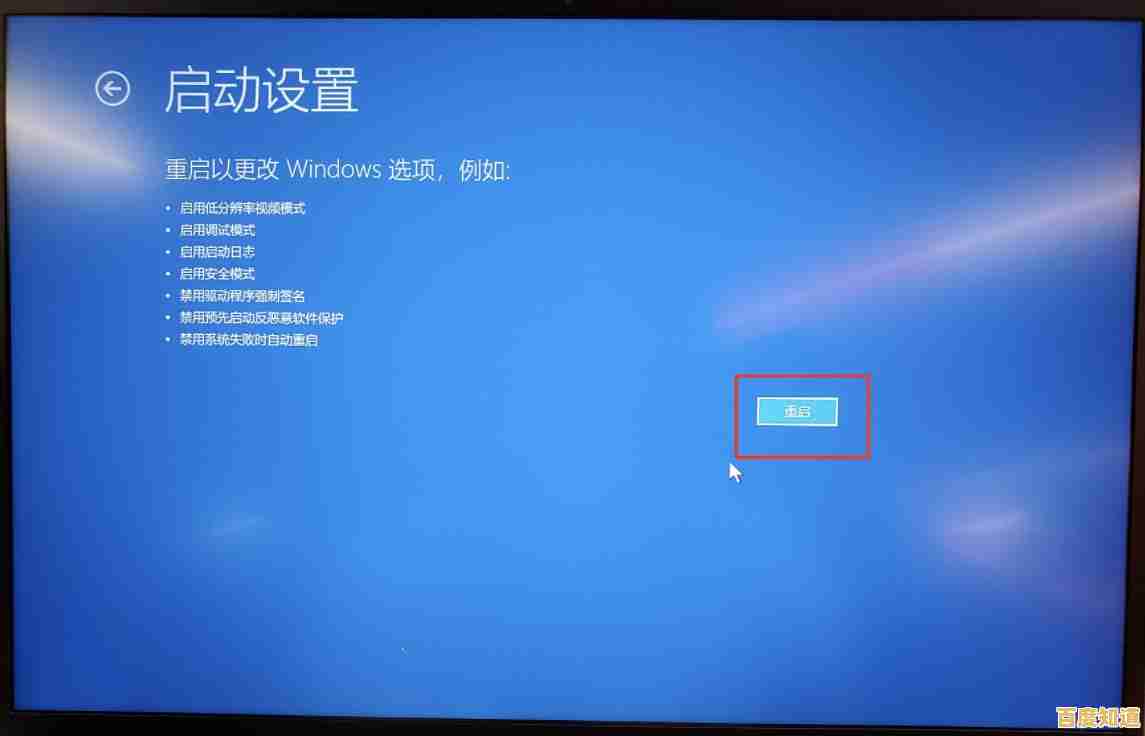
本文由但半青于2025-10-31发表在笙亿网络策划,如有疑问,请联系我们。
本文链接:http://shandong.xlisi.cn/wenda/68302.html